Excel: Løs “Fil er låst for redigering/i bruk” feil
Vi viser deg hvordan en Systemadministrator kan frigjøre en Microsoft Excel-fil slik at den kan redigeres av en annen bruker.
Å gjøre noens ansikt uskarpt i en video på Android er ikke så vanskelig som det kan høres ut. Tross alt, alt du trenger er en app som kan få jobben gjort. Når du har dette, er du på vei til å viske ut ansikter.
Appen du trenger for å få jobben gjort heter PutMask , helt gratis. Når du åpner appen, vil du se en liste over de nyeste videoene i enhetens galleri.
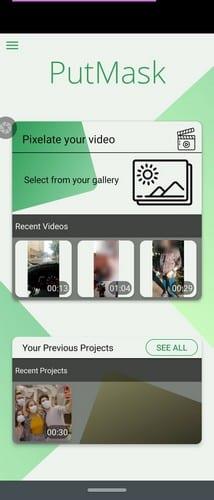
Velg en video fra listen og trykk på Pixelate-alternativet . Det neste trinnet er å trimme videoen . Bruk sidene på trimmeren for å isolere delene du vil gjøre ansiktene uskarpe på, og trykk på Fortsett-alternativet. Det er viktig at videorammen som vises har et ansikt som appen kan oppdage i neste trinn.
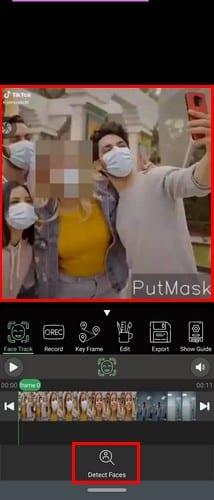
For eksempel, i bildet ovenfor, vil ikke appen oppdage et ansikt og vil bare vise deg en feilmelding. Men hvis det er et ansikt, kan appen oppdage, trykk på Oppdag ansikter-alternativet nederst. Appen vil vise deg en melding som forteller deg hvor mange ansikter den har oppdaget. For å endre rammen vist i bildet ovenfor, plasser fingeren hvor som helst i rammen.
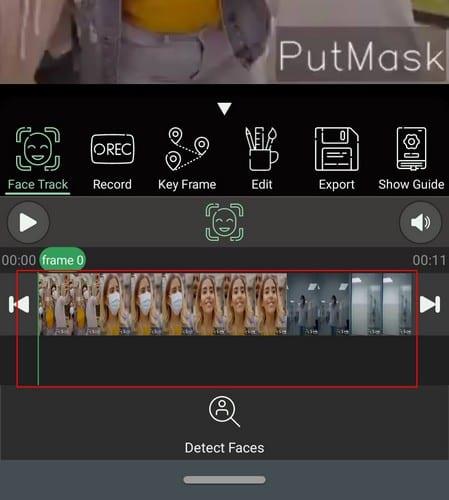
Den tynne grønne linjen du ser i rammen vil begynne å følge fingeren din, og rammen over vil begynne å endre seg til den delen du lar den ligge i. Når det er et klart ansikt for appen å oppdage, trykk på Gjenkjenn ansikter-alternativet på bunn. Appen vil begynne å søke etter et ansikt, og bare trykk på OK på meldingen den viser deg.
Du skal nå se tall på alle ansiktene som ble oppdaget. Trykk på de du vil uskarpe og velg alternativet Start sporing nederst til venstre. Trykk nå på Eksporter-alternativet med en diskettform. For dere ungdommer som ikke vet hva en diskett er, ta en titt på bildet nedenfor eller google det.
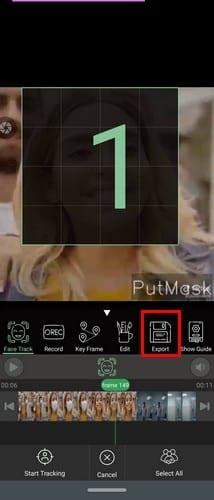
Etter å ha valgt diskettalternativet, bør du nå se et annet eksportalternativ med Last ned-formen nederst til venstre, trykk på den. PutMask vil vise deg resultatet av redigeringen din, og hvis du er fornøyd med det du ser, kan du bruke Del-alternativet nederst til høyre for å dele med familie og venner. Et alternativ for å legge til sakte film til videoen din hadde vært fint å se på appen.
Kanskje noen i videoen kan få problemer hvis noen skulle se videoen. Ved å gjøre ansiktet uskarpt kan du dele videoen din og ikke få noen i trøbbel. Hvor mange ansikter må du viske ut? Del dine tanker i kommentarene nedenfor.
Vi viser deg hvordan en Systemadministrator kan frigjøre en Microsoft Excel-fil slik at den kan redigeres av en annen bruker.
Se hvordan du kan kutte WhatsApp-lyd eller til og med mikse to lyd. Se hvilke trinn du skal følge for å redigere lyd på Android-enheten din.
Slik kan du endre størrelsen og stilen til et hvilket som helst appikon på Android-enheten din. Hvilke gratis apper gjør dette?
Endre hastigheten på en hvilken som helst video på Android gratis med denne nyttige appen. Legg til både sakte film og fremspoling i samme video.
Gi videoen den hastigheten den trenger med disse gratis Android-appene. Velg mellom fem videoredigeringsapper.
Slør enkelt ut ethvert ansikt i hvilken som helst video på Android gratis. Ved å følge noen få enkle trinn kan du viske ut så mange ansikter du vil.
Se hvordan du kan loope en hvilken som helst video på hvilken som helst Android-enhet gratis. Ikke bare loop Android-videoen din, men rediger og tilpass den også.
Fjern den originale lyden fra en hvilken som helst video på hvilken som helst Android-enhet gratis. Velg mellom forskjellige apper som ikke bare fjerner lyd, men tilbyr musikk å fylle ut.
Fiks et hvilket som helst bilde og fjern uskarphet på Android gratis, takket være denne appen.
Sløyfe favorittvideoen din gratis og nyt nyttige redigeringsverktøy gratis også. Loop en video på ubestemt tid på nettet.
Beskytt materialet ditt og se hvordan du kan legge til et vannmerke gratis på alle bilder eller videoer.
Etter at du har rootet Android-telefonen din, har du full systemtilgang og kan kjøre mange typer apper som krever root-tilgang.
Knappene på Android-telefonen din er ikke bare til for å justere volumet eller vekke skjermen. Med noen få enkle justeringer kan de bli snarveier for å ta et raskt bilde, hoppe over sanger, starte apper eller til og med aktivere nødfunksjoner.
Hvis du har glemt den bærbare datamaskinen på jobb og har en viktig rapport du må sende til sjefen din, hva bør du gjøre? Bruk smarttelefonen din. Enda mer sofistikert, gjør telefonen om til en datamaskin for å gjøre det enklere å multitaske.
Android 16 har låseskjerm-widgeter som du kan endre låseskjermen slik du vil, noe som gjør låseskjermen mye mer nyttig.
Android Bilde-i-bilde-modus hjelper deg med å krympe videoen og se den i bilde-i-bilde-modus, slik at du kan se videoen i et annet grensesnitt, slik at du kan gjøre andre ting.
Det blir enkelt å redigere videoer på Android takket være de beste videoredigeringsappene og -programvarene vi lister opp i denne artikkelen. Sørg for at du har vakre, magiske og stilige bilder du kan dele med venner på Facebook eller Instagram.
Android Debug Bridge (ADB) er et kraftig og allsidig verktøy som lar deg gjøre mange ting, som å finne logger, installere og avinstallere apper, overføre filer, rote og flashe tilpassede ROM-er og lage sikkerhetskopier av enheter.
Med autoklikk-applikasjoner trenger du ikke å gjøre mye når du spiller spill, bruker apper eller bruker oppgaver som er tilgjengelige på enheten.
Selv om det ikke finnes noen magisk løsning, kan små endringer i hvordan du lader, bruker og oppbevarer enheten din utgjøre en stor forskjell i å redusere batterislitasjen.
Telefonen mange elsker akkurat nå er OnePlus 13, fordi den i tillegg til overlegen maskinvare også har en funksjon som har eksistert i flere tiår: infrarødsensoren (IR Blaster).


















